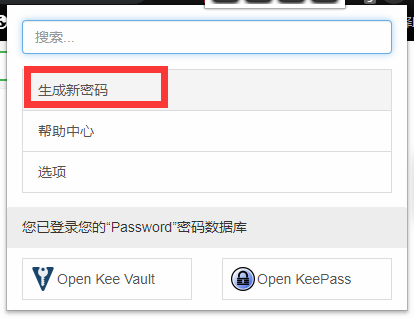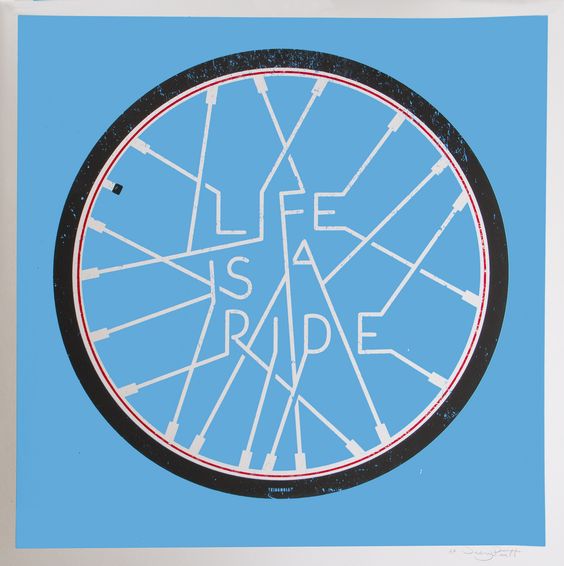KeePass 安装
下载与安装
官网: https://keepass.info/download.html
下载完成后进行安装,默认安装位置是:C:\Program Files (x86)\KeePass Password Safe 2文件夹下,可以根据自己需要选择安装路径。
更改中文语言
中文语言包: KeePass-Chinese_Simplified
将语言包下载后复制到安装路径下的Languages文件夹下,默认为:C:\Program Files (x86)\KeePass Password Safe 2\Languages。重启软件。
点击 View->Change Language. 选择中文简体(Chinese-Simplified)。重启软件,即可完成语言更改。
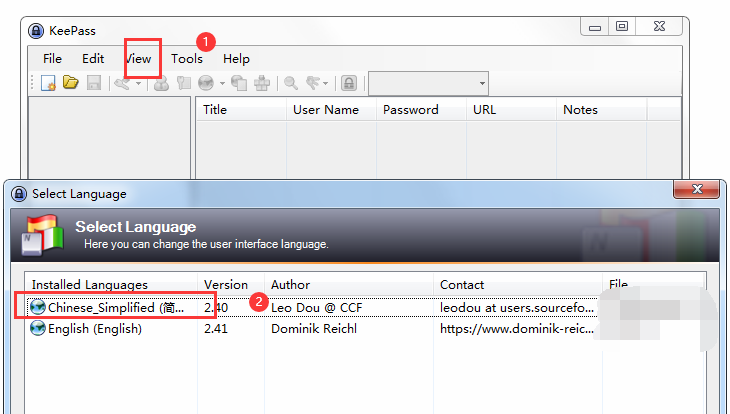
中文界面:

基本使用
1.创建一个数据库
点击 文件-》新建。弹出对话框为数据库创建管理密码。这个密码是唯一需要记忆的密码。当然如果追求更高的安全性,可以点击显示高级选项,提供更多的密码选项。
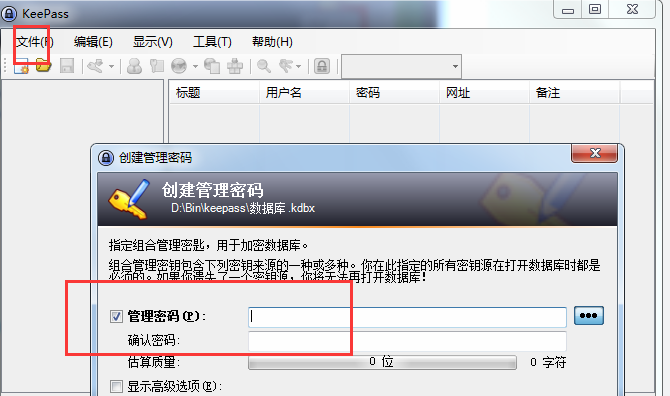
2.添加记录
点击添加记录,在弹出的窗口填入相关信息。即可完成密码添加。

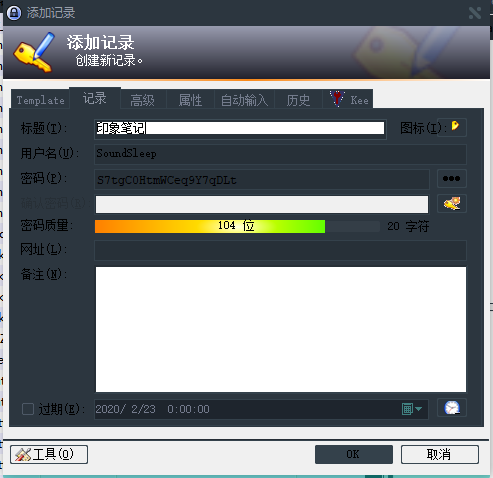
如果是第一次使用的网站,第一次注册密码。可以通过密码生成器,生成一个高强度的密码来添加记录。
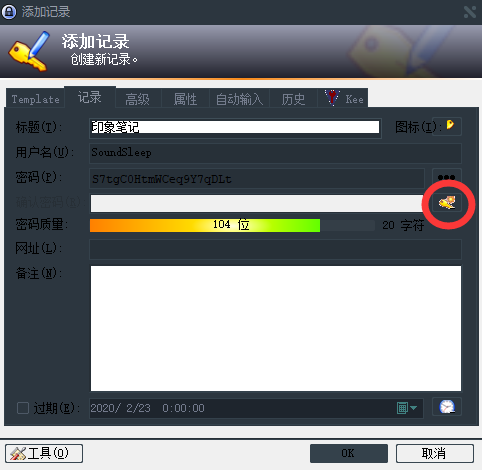
3.创建一个密码生成模板
正常国内的网站可以使用的密码长度 6-16 位,可以使用大小写,数字,下划线。我们把这些选项勾选,密码长度设置 16 位。
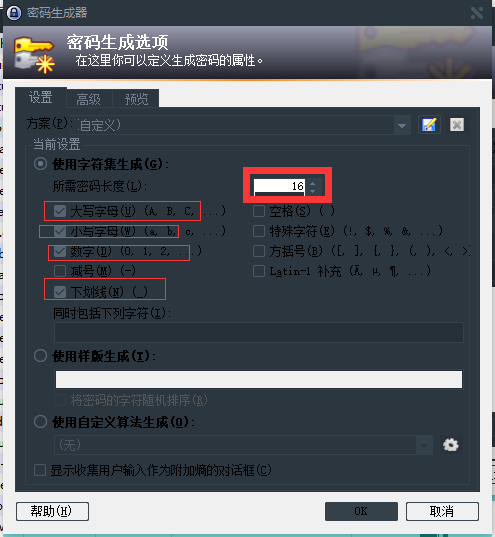
点击保存并给模板设置个名字方便下次使用

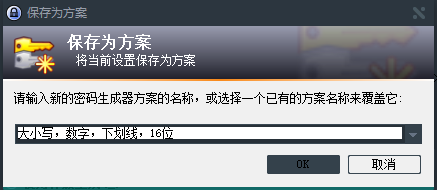
如果保存后想更改一下,比如再加个可以使用空格,可以重新勾选刚刚的选项,保存时点击小三角,选择刚刚保存的方案就可以覆盖。
导入 Chrome 已保存的密码
很多小伙伴在使用 KeePass 之前肯定在 Chrome 等浏览器里也保存了很多密码。想将其导入 KeePass 方便管理。Chrome 是可以导出密码的,KeePass 也可以导入密码。
点击浏览器右上角,打开设置界面。找到密码
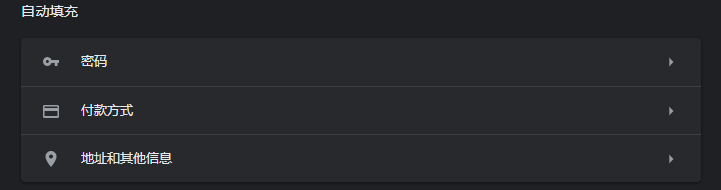
找到已保存的密码-》导出密码。选择方便找到的路径,保存密码记录。
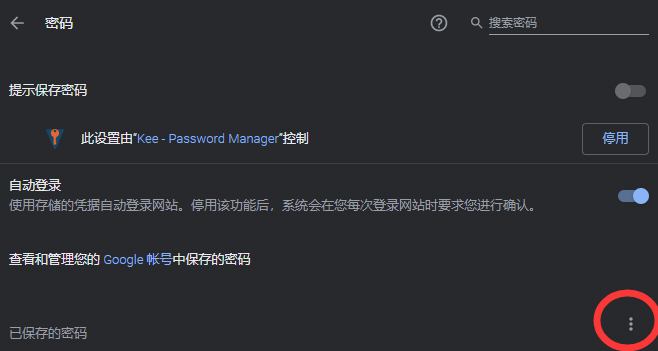
打开 KeePass,点击文件-》导入,选择 Chrome 浏览器的格式。点击文件夹图标找到刚刚导出的密码文件。
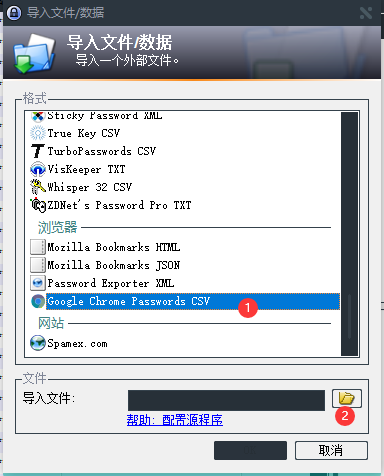
高级配置
KeePass 搭配坚果云实现云同步
登录坚果云创建个人同步文件夹,若没有先注册。
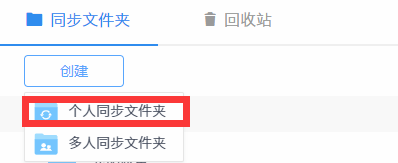
最好单独建一个专门的文件夹
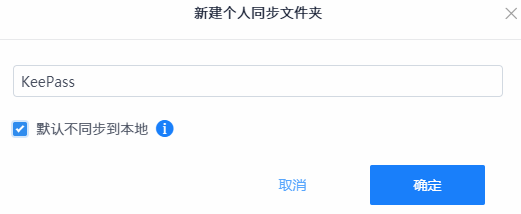
将已经生成的数据库上传到这个文件夹下
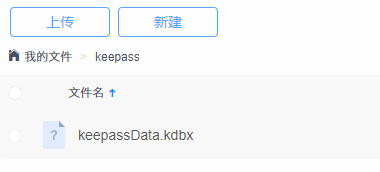
点击右上角进入账户信息,点击安全选项:

点击添加应用

输入应用名称,应用名称只是方便区分作用,所以和要同步的应用名称一致就好:

点击生成密码:
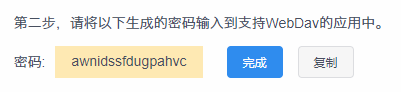
此时云盘端配置完成,切回到 KeePass 进行客户端配置。点击文件-》同步-》与网址(URL)同步

网址: https://dav.jianguoyun.com/dav/KeePass/keepassData.kdbx
注意:红色部分是个人同步文件夹的名称,绿色部分是上传的数据库全称,一定别忘了后缀
用户名:你的坚果云登录名(邮箱或者手机号)
密码:生成应用的密码,(不是登录坚果云的密码)
点击确定,此时已经可以完成同步,但是每次同步仍然需要手动确定。参考了什么值得买上小乐 CSN的方法,通过触发器实现自动同步。
触发器代码:
<?xml version="1.0" encoding="utf-8"?>
<TriggerCollection xmlns:xsd="http://www.w3.org/2001/XMLSchema" xmlns:xsi="http://www.w3.org/2001/XMLSchema-instance">
<Triggers>
<Trigger>
<Guid>L2euC7Mr/EKh7nPjueuZvQ==</Guid>
<Name>SaveSync</Name>
<Events>
<Event>
<TypeGuid>s6j9/ngTSmqcXdW6hDqbjg==</TypeGuid>
<Parameters>
<Parameter>1</Parameter>
<Parameter>kdbx</Parameter>
</Parameters>
</Event>
</Events>
<Conditions />
<Actions>
<Action>
<TypeGuid>tkamn96US7mbrjykfswQ6g==</TypeGuid>
<Parameters>
<Parameter>SaveSync</Parameter>
<Parameter>0</Parameter>
</Parameters>
</Action>
<Action>
<TypeGuid>Iq135Bd4Tu2ZtFcdArOtTQ==</TypeGuid>
<Parameters>
<Parameter>https://dav.jianguoyun.com/dav/keePass/passwordSync.kdbx</Parameter>
<Parameter>123456</Parameter>
<Parameter>123456</Parameter>
</Parameters>
</Action>
<Action>
<TypeGuid>tkamn96US7mbrjykfswQ6g==</TypeGuid>
<Parameters>
<Parameter>SaveSync</Parameter>
<Parameter>1</Parameter>
</Parameters>
</Action>
</Actions>
</Trigger>
</Triggers>
</TriggerCollection>复制触发器代码,点击工具-》触发器,点击工具-》从剪切板粘贴触发器:


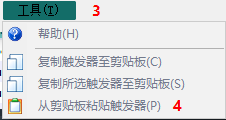
导入成功后,在触发器页面会多一个触发器:

双击打开SaveSync,打开最后一个动作窗口:
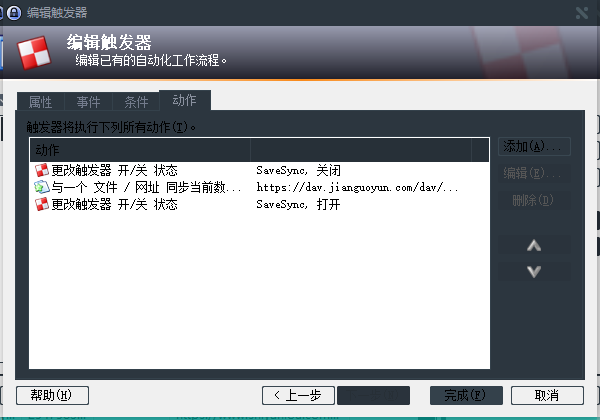
双击中间的条目:
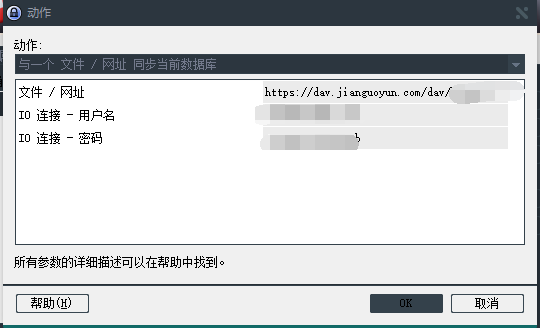
将信息换成同步云盘的信息:
文件/网址: https://dav.jianguoyun.com/dav/KeePass/keepassData.kdbx
注意:红色部分是个人同步文件夹的名称,绿色部分是上传的数据库全称,一定别忘了后缀
IO 连接 - 用户名:你的坚果云登录名(邮箱或者手机号)
IO 连接 - 密码:生成应用的密码,(不是登录坚果云的密码)
点击确定,回到主页面,点击工具-》选项

找到 高级,向下翻,在文件输入/输出连接 栏目里找到 写入数据库时使用文件交换 此项不勾选

点击确定,返回主页面。此时点击保存按钮或者 Ctrl+S。即可与云盘进行同步。
Chrome 上使用插件实现密码自动填充与同步
在 KeePass 客户端安装KeePassRPC 插件:
将其放入安装目录(.\KeePass\Plugins)文件夹下,退出软件,重启即可自动安装。
在浏览器客户端安装浏览器插件Kee,若无法科学上网,可能需要自行百度搜索 Kee 插件
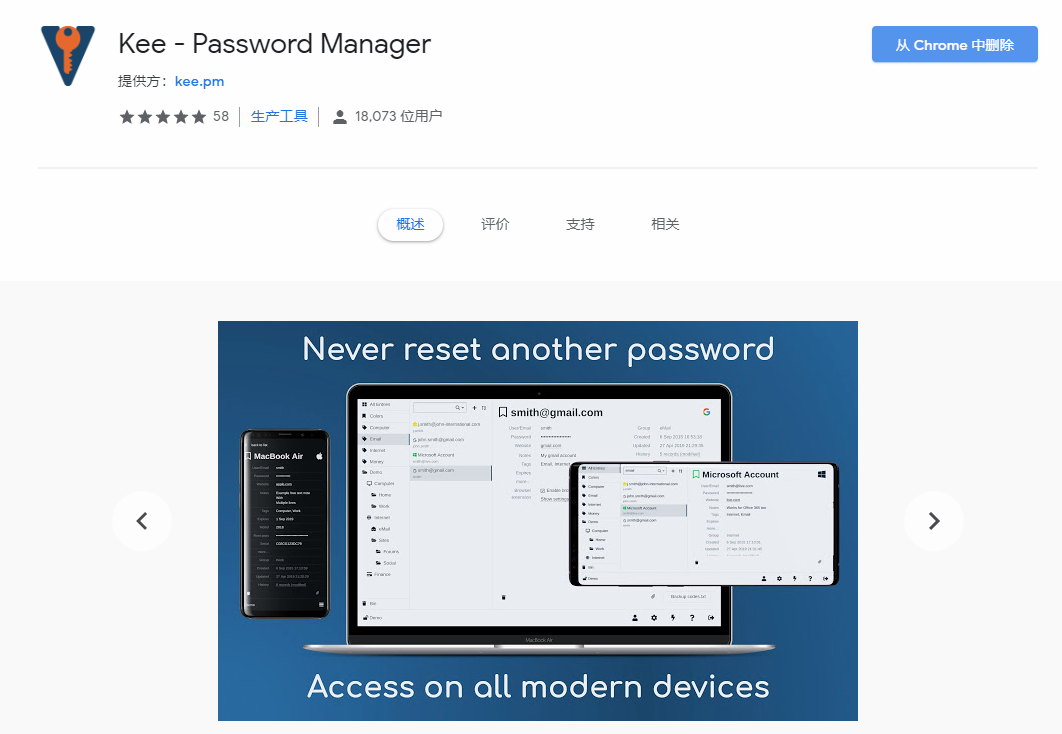
安装完成后会跳出窗口提示授权,将 KeePass 客户端跳出的窗口中的红色授权码填入即可连接浏览器:
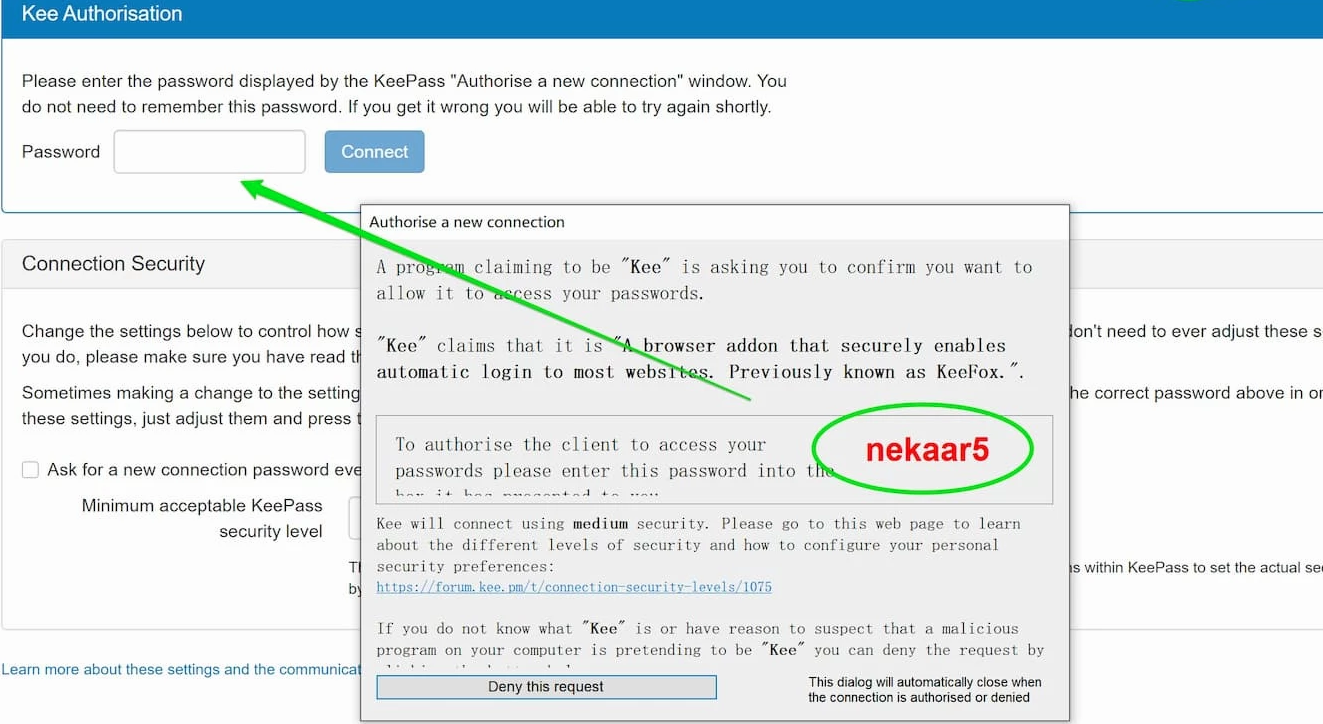
使用 Kee
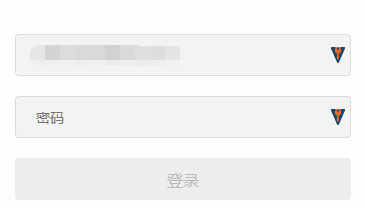
再次使用浏览器填写密码是可以看到文本框会有 logo,Kee 会自动填写已保存的密码。如果第一次登陆,在登录后可以点击浏览器插件图标,找到 Save latest login,保存刚刚输入的密码。
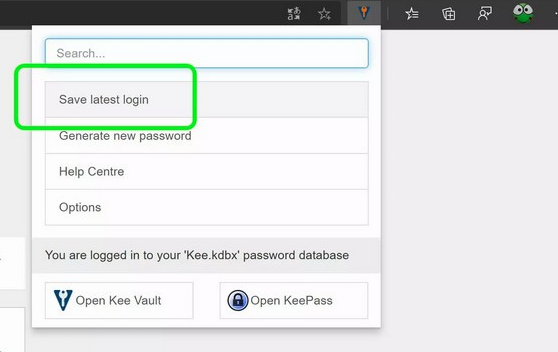
密码管理器的重要作用之一就是生成高强度密码,可以用 KeePass 客户端来生成,也可以是 Kee 这个插件的一个生成密码功能生成。英文版的是Generate new password